AIサマリー
フォームの入力をWordPressからExcelに取り出したいですか?フォームデータをエクスポートすることで、情報を整理したり、他の人と共有したり、簡単なレポートを作成したりするのがとても簡単になります。
特にWordPressの外でフォームのデータを扱う必要がある場合だ。ある人はチームにレポートを送りたがり、またある人はスプレッドシートですべてを管理することを好みました。
もしあなたが同じようなことを実現したいと思っているなら、WordPressのフォーム入力をExcelに取り込む正確な手順を説明しよう。簡単で、素早く、技術的な処理にあまり慣れていなくてもできることです。
WordPressのフォーム入力をExcelにエクスポート! ᙂ ←クリック
ワードプレスのフォームをエクセルにエクスポートする方法
WordPressのフォーム入力をExcel用のXLSXファイルにエクスポートするには、WPFormsの機能をご利用ください。以下の簡単な手順で始めましょう。
- ステップ1:WPFormsプラグインをインストールする
- ステップ 2: WordPress フォームを作成する
- ステップ3:フォームの入力内容をエクセルにエクスポートする
- ステップ4:単一エントリーのエクスポート(オプション)
ステップ1:WPFormsプラグインをインストールする
フォームの入力をエクセルにエクスポートする前に、入力を受け取るフォームが必要です。そこでまず、WPForms プラグインをインストールして有効化することが重要です。
ただし、エントリーをExcelにエクスポートするにはWPForms Basic以上のライセンスが必要です。無料版のプラグインではできません。

プラグインを購入後、WPFormsアカウントでダウンロードリンクをクリックしてください。zipファイルをあなたのコンピュータにダウンロードする必要があります。
次に、WordPressの管理エリアで、プラグイン " 新規追加に移動します。zipファイルをアップロードしてインストールを完了します。
WPFormsをインストールするためにさらに助けが必要な場合は、WordPressにプラグインをインストールするためのステップバイステップガイドをご覧ください。
ステップ 2: WordPress フォームを作成する
次に、フォームを作成し、サイトに公開する必要があります。フォームが公開されたら、エントリーの収集を開始し、エクスポートできるようにします。
そのために、簡単なお問い合わせフォームの作り方をチェックしてみましょう。このチュートリアルでは、WordPressのページにお問い合わせフォームを5分以内に公開する方法を紹介します。
そして、心配しないでください、あなたはコードを知る必要はありません。ドラッグ&ドロップビルダーを使えば、フィールドの追加、削除、並べ替えがとても簡単にできます。また、テンプレートを選んでフォーム作成プロセスを開始することもできます。
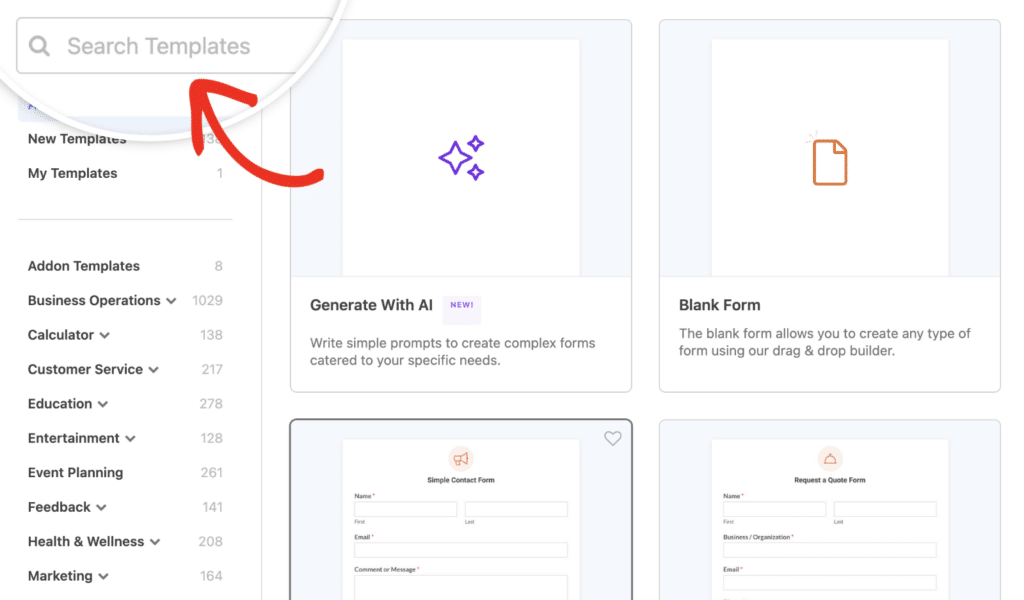
フォームが完成したら、埋め込みボタンを使って新規または既存のページに埋め込んでください。サイドバーにフォームを公開することもできます。
さて、あとはWordPressに数件の入力があるまで待つだけです。このチュートリアルを進めるために、いくつかのテストエントリーを送信することもできますし、何人かの訪問者がフォームに入力してくれるのを待つこともできます。
ステップ3:フォームの入力内容をエクセルにエクスポートする
フォームの入力内容をExcelにエクスポートするには、WordPressのダッシュボードにアクセスし、WPForms"Entriesをクリックします。ここに、あなたのサイトにあるすべてのフォームのリストと入力数が表示されます。
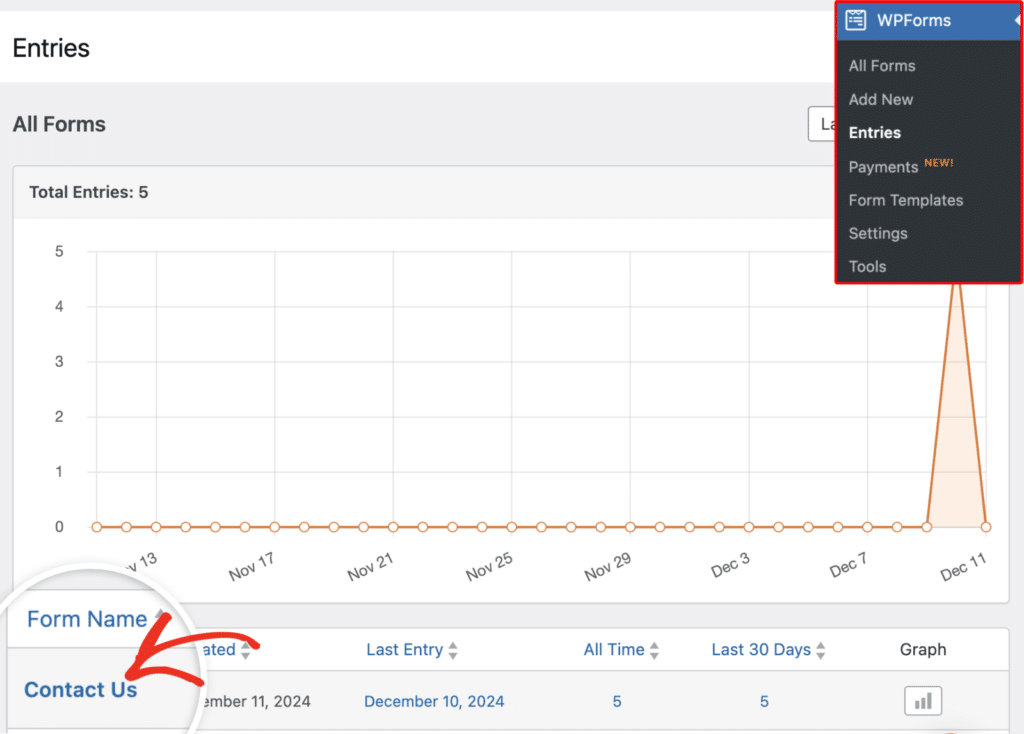
次に、下にスクロールして、エントリーをエクセルにエクスポートしたいフォームにカーソルを合わせ、エントリーのリンクをクリックします。
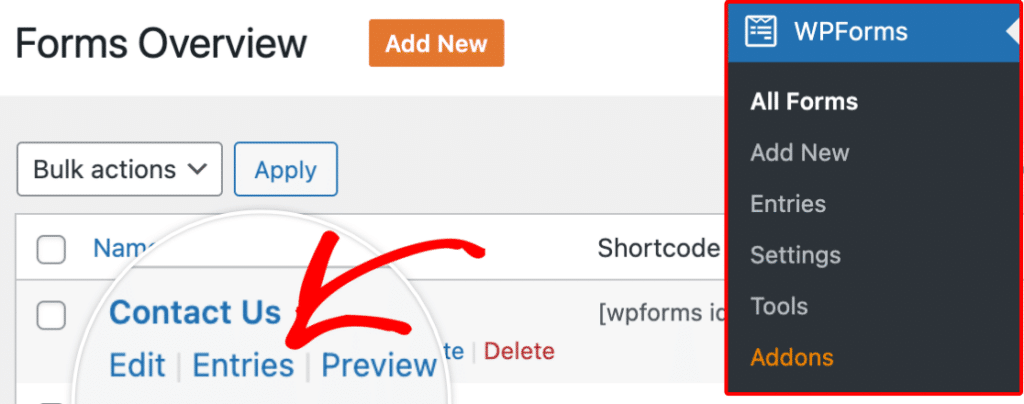
これにより、特定のフォームの入力ページに移動します。エクスポートを開始するには、「すべてエクスポート」ボタンをクリックしてください。
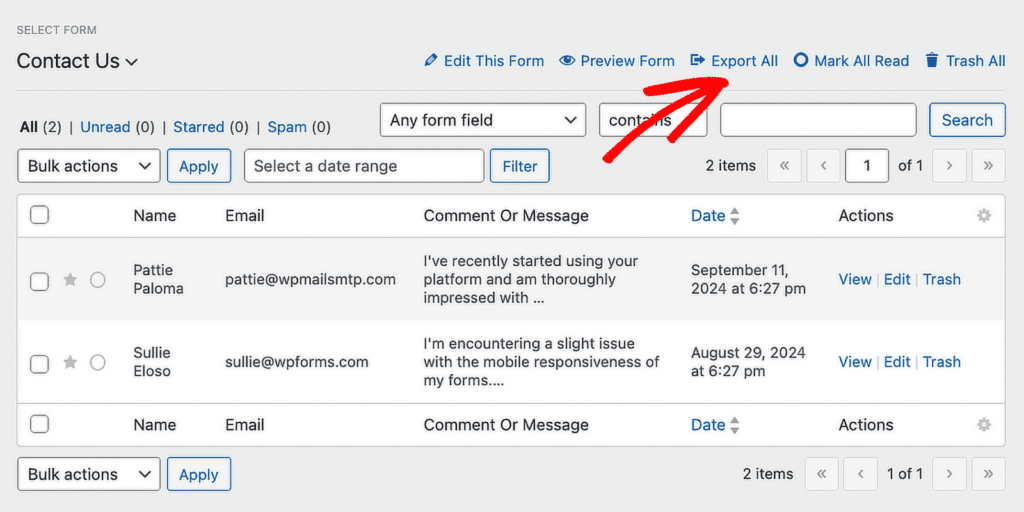
次の画面で、ドロップダウンにフォームの名前が表示されます。エクスポートしたいフォームのすべてのフィールドを選択できるようになります。
エクスポートできる高度な情報の詳細を見たい場合は、WPFormsでフォームエントリをエクスポートする方法に関する包括的なドキュメントをご覧ください。
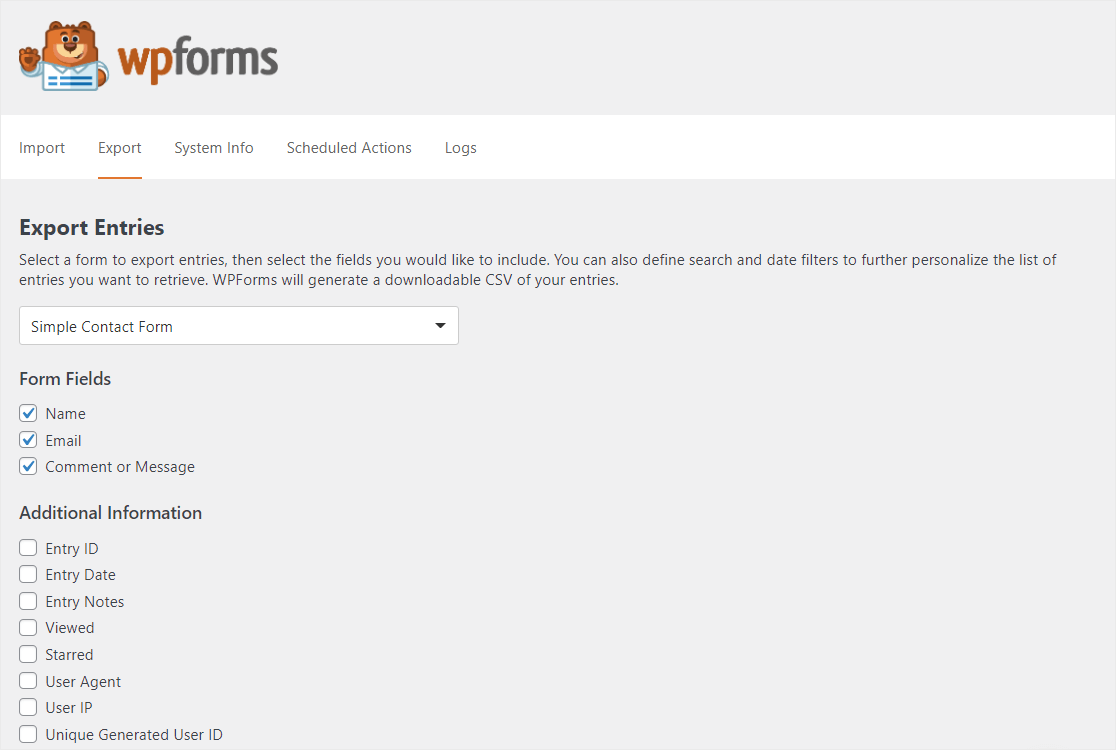
フォームデータをExcelにエクスポートするには、ページを下にスクロールし、Microsoft Excel (.xlsx)でエクスポートの横にあるチェックボックスをクリックしてください。
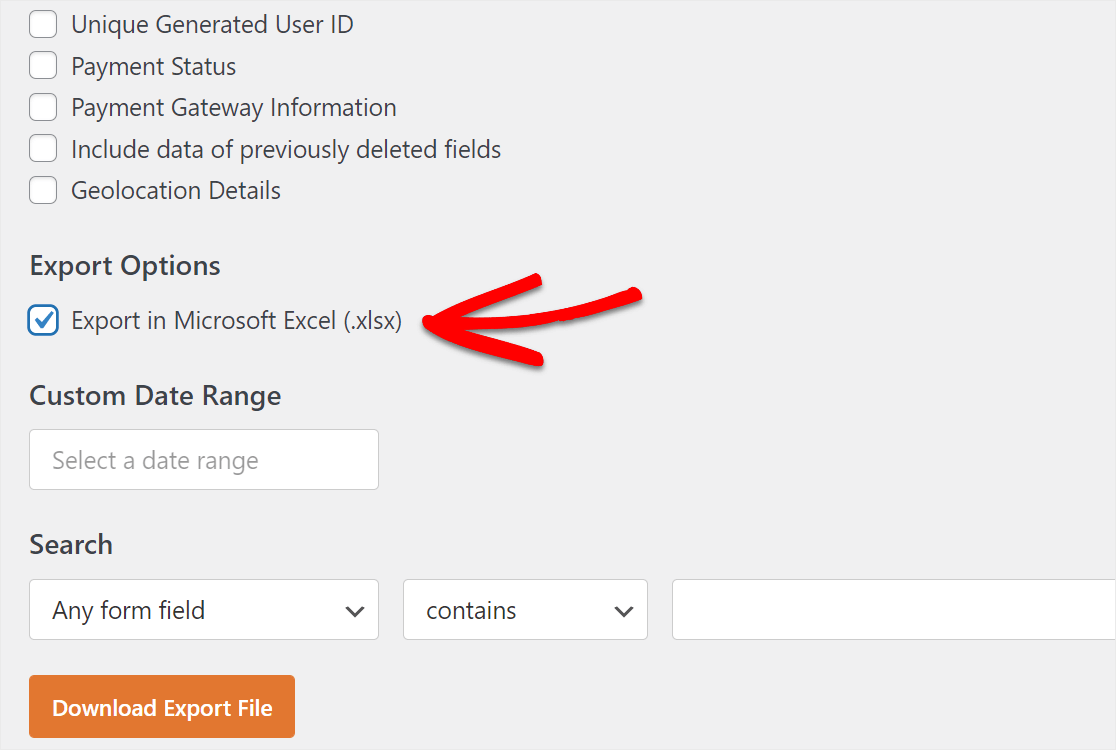
カスタム日付範囲を選択し、特定のフォームフィールドを検索することもできます。情報をエクスポートする準備ができたら、エクスポートオプションの下にあるオレンジ色のダウンロードエクスポートファイルボタンをクリックしてください。
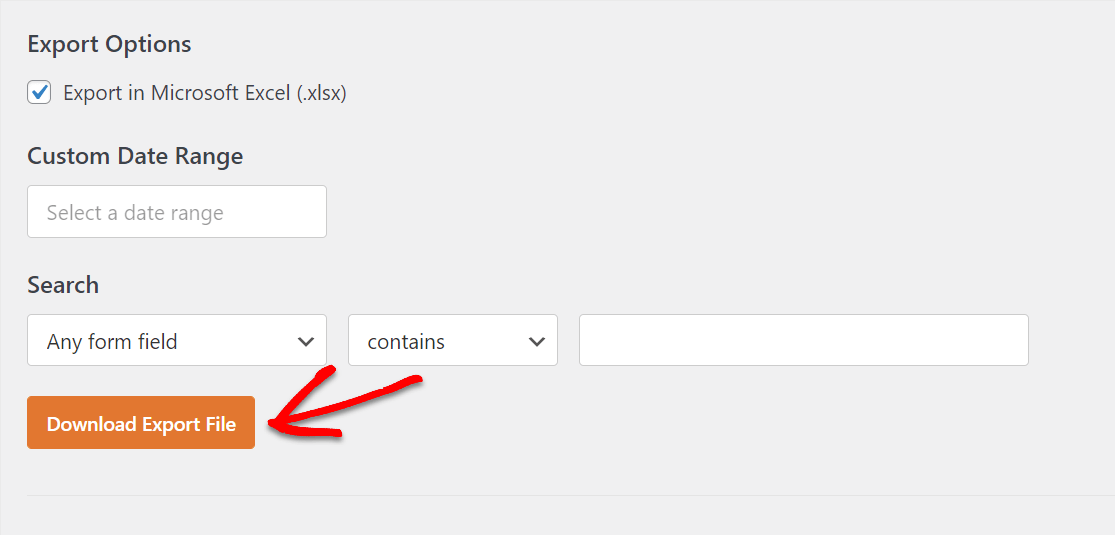
ファイルが生成されたことを知らせるプロンプトが表示され、ダウンロードが開始されます。ほとんどのブラウザは、ダウンロードしたファイルをコンピュータのダウンロードフォルダに保存しますので、そこでファイルを見つけることができます。
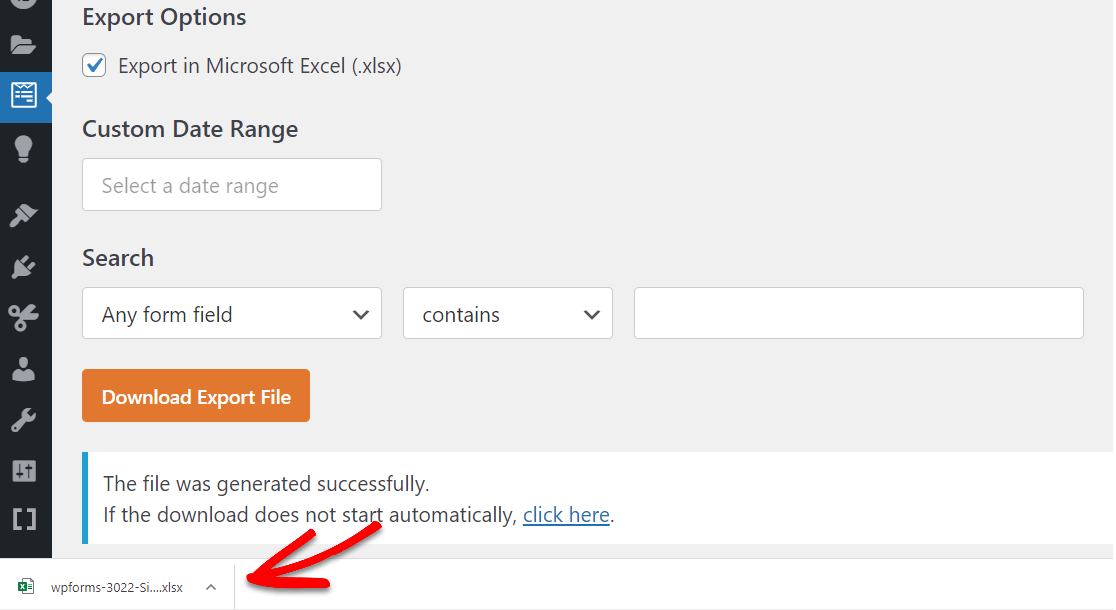
これで完了です!フォームの入力内容をエクセルファイルにエクスポートできました。ただし、特定の投稿の個別エントリーページを開くこともできることをお忘れなく。
ステップ4:単一エントリーのエクスポート(オプション)
これは、長いフォーム( マルチステップフォームなど)があり、1つのリードからのデータだけが必要な場合に役立ちます。
どのような理由であれ、WPFormsでフォームの単一項目だけをエクスポートするのはとても簡単です。
これを行うには、WPForms"Entriesに移動し、フォームの名前を選択します。
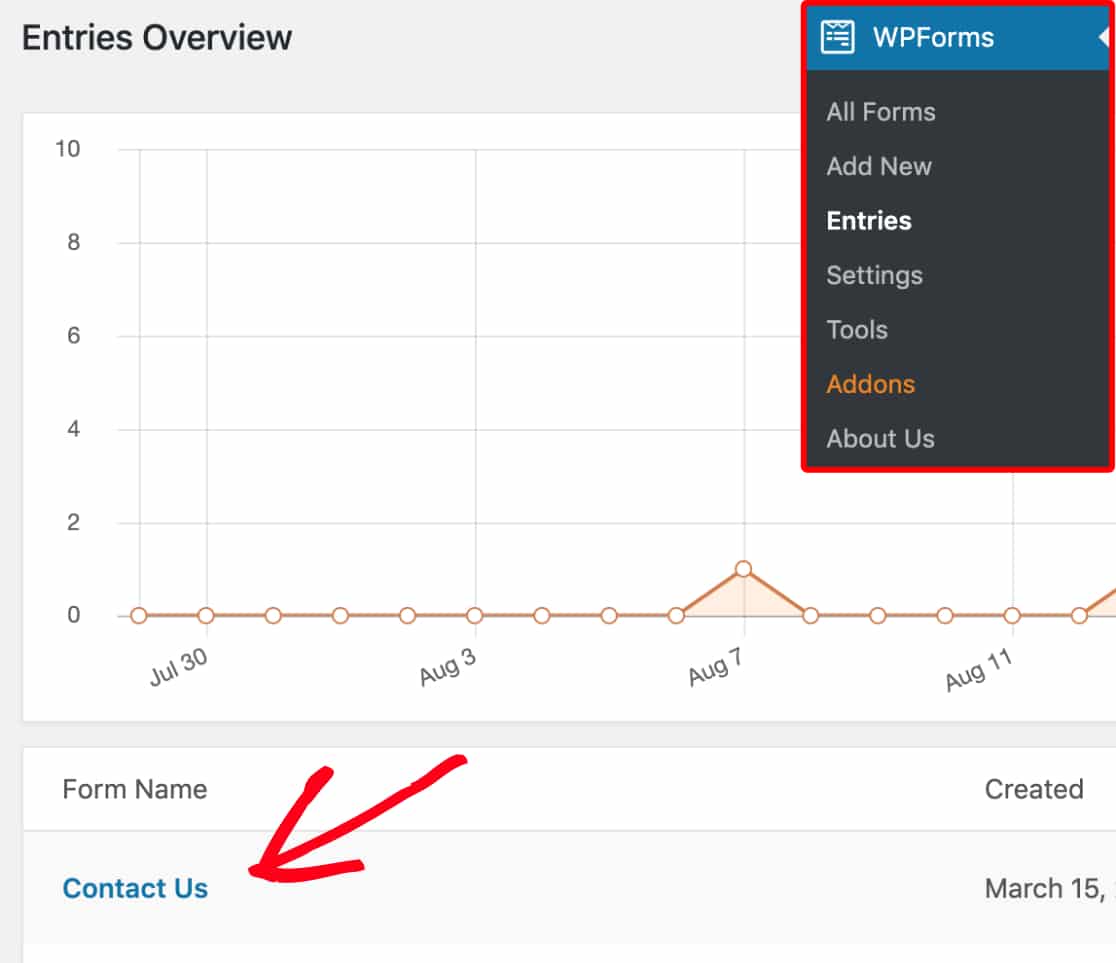
次に、「表示」をクリックして、エクスポートしたいエントリーを開きます。
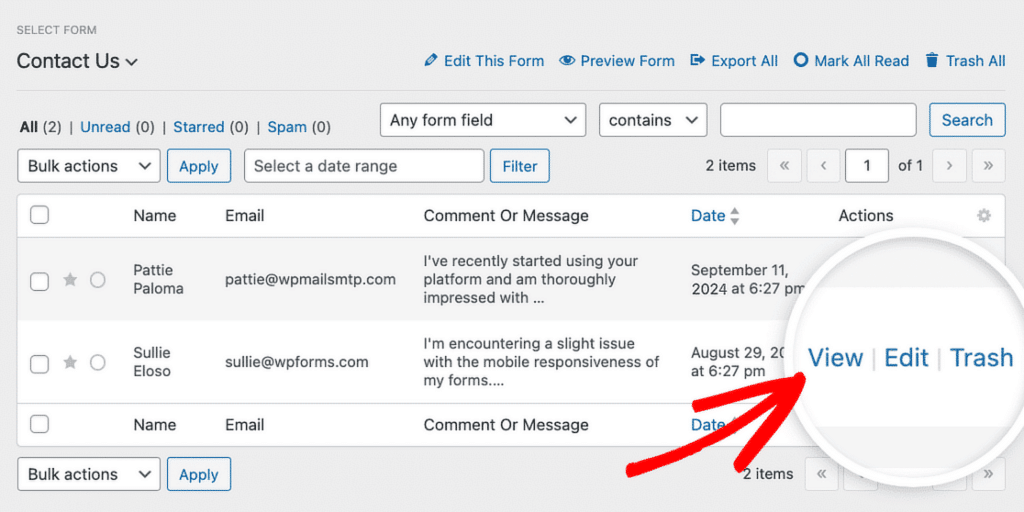
入力ページで、右側にエクスポートオプションが表示されます。エクスポート(XLSX)をクリックしてください。ボタンをクリックするとすぐにダウンロードが始まるはずです。
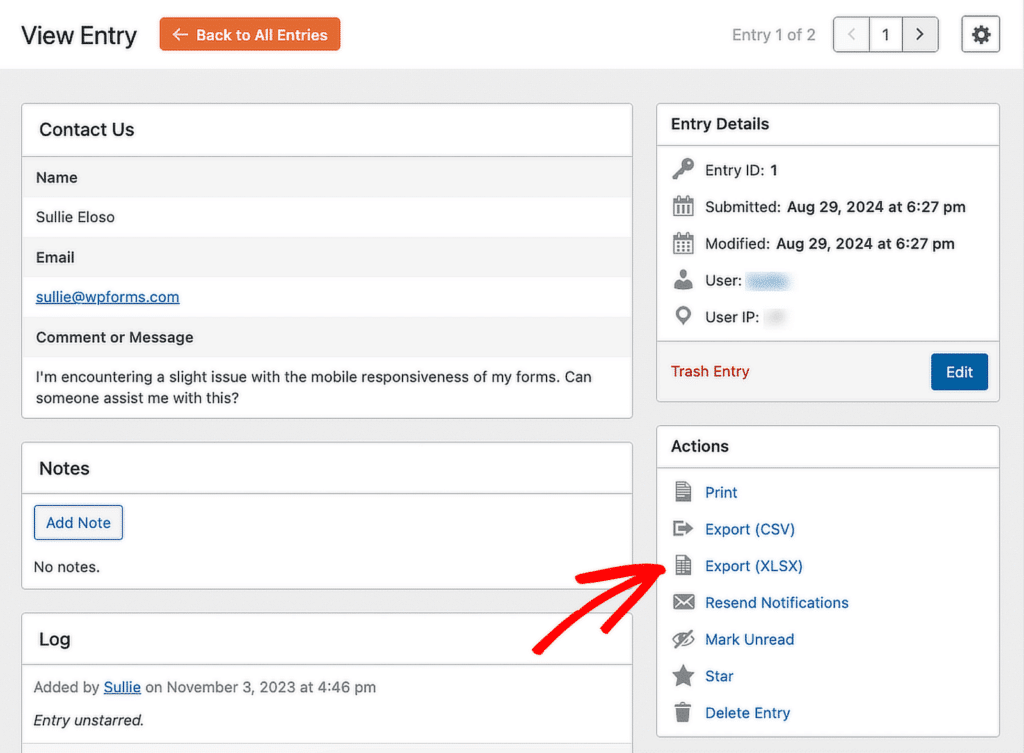
これで、1つのフォーム項目をXLSXにエクスポートし、Excelで開くことができるようになりました。ダウンロードしたファイルを開き、Excelがそのファイルタイプのデフォルトプログラムであれば、データを開くことができます。
ボーナスのヒントWordPressフォームをスプレッドシートと同期する
誰かがフォームを送信するたびにファイルをエクスポートし続けることをしたくない場合は、物事を処理するスマートな方法があります。WPForms Google Sheets アドオンを使用すると、フォームが送信された瞬間にフォームエントリをスプレッドシートに直接送信することができます。
Google Sheetsアドオンをインストールして有効化すれば、どんなフォームでもシートにリンクさせることができます。フォームの設定に行き、Googleアカウントに接続し、使用したいスプレッドシートを選ぶだけです。その後、すべての新規入力は、時計のようにあなたのシートに配置されます。
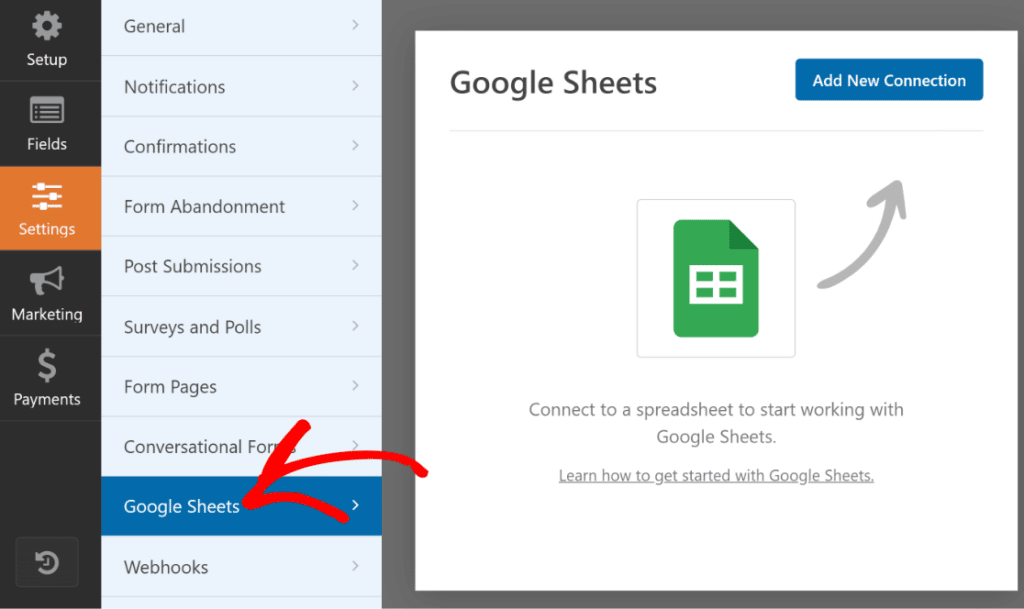
WordPressのフォーム入力をExcelにエクスポートする方法に関するFAQ
WordPress フォームエントリーのエクセルへのエクスポートは、読者の間で人気のあるトピックです。ここでは、それに関するよくある質問にお答えします:
WordPressのコンタクトフォームをCSVにエクスポートするには?
WPFormsのエントリーをCSVファイルにエクスポートするには、WordPressダッシュボードのEntriesセクションに移動します。必要なフォームを選択し、必要に応じてエントリをフィルタリングし、CSVファイルをダウンロードするためにエクスポートボタンを クリックします。
WordPressのフォームエントリーをダウンロードするには?
フォームエントリーをダウンロードするには、WPFormsEntries ページに行き、必要なフォームを選択し、データをエクスポートします。WPFormsの無料版を使用している場合は、受信トレイから直接エントリーを見ることができます。
WordPressのフォームデータを取得するには?
WPFormsはWordPressダッシュボードのEntries セクションにフォームデータを保存します。
データを見るには、ダッシュボードにログインし、WPFormsをクリックし、特定のフォームの Entriesを 選択します。データは安全に保存され、必要に応じてエクスポートすることができます。
エントリーを自動的にスプレッドシートに送るには?
それは簡単です。WPFormsGoogle Sheetsアドオンを使用すると、わずかな手順でGoogle Sheetsに新しいフォームエントリを自動的に追加できます。
Google SheetsとWPFormsの連携を始めるには、WordPressからGoogle Sheetsにコンタクトフォームのエントリを保存する方法のガイドをご覧ください。
さて、皆さん、これでだいたいできましたね。この記事で、WordPressのフォームを簡単にExcelにエクスポートする方法を知っていただけたら幸いです。
WPFormsのエントリをExcelにエクスポートするにはどうすればよいですか?
WPFormsのエントリーをエクスポートするには、WordPressダッシュボードのWPForms " Entriesに移動します。必要なフォームを選び、すべてエクスポートオプションを クリックし、.XLSX形式を選択します。ファイルをダウンロードしたら、エクセルで開いてデータを見ることができます。
ワードプレスのフォームデータを無料でエクセルにエクスポートできますか?
WPFormsでWordPressのフォームデータをExcelにエクスポートするには、プレミアムライセンスが必要です。これにより、ファイルアップロード、カスタムCAPTCHAなどのような他の便利な機能のトンにアクセスできるようになります。
WordPressでフォーム入力を自動的にExcelにエクスポートするには?
WPForms Google Sheetsアドオンを使用すると、フォームのエントリをスプレッドシートに直接送信できます。一度接続すると、すべての新しいエントリがすぐにあなたのシートに表示されます。手動でエクスポートする必要はありません。
次に、WebフォームをWPFormsにエクスポートします。
まだ Contact Form 7 をお使いですか? Contact Form 7 プラグインから簡単に フォームをエクスポートしてWPForms で使うことができます。フォームエントリーを別のサイトに移動する必要がある場合は、WordPress でフォームエントリーを別のサイトにインポートする方法をご覧ください。
WPForms には Contact Form 7 のような他のフォーム作成ツールにはない機能や機能がコアプラグインにたくさん組み込まれています。例えば、WordPress のフォーム入力内容を PDF に変換するのは WPForms を使えば簡単です。
フォームを作る準備はできましたか?最も簡単なWordPressフォームビルダープラグインで今すぐ始めましょう。WPForms Proにはたくさんの無料テンプレートが含まれており、14日間の返金保証がついています。
この記事がお役に立ちましたら、Facebookや TwitterでWordPressの無料チュートリアルやガイドをフォローしてください。

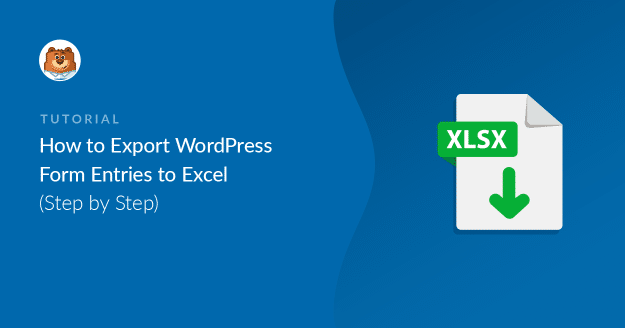


こんにちは
.xlsxをエクスポートしたいのですが、.csvエクスポートオプションが表示されるだけです。
助けてください。
アリさん、こんにちは!XLSXフォーマットへのエクスポートは最近追加された機能です。WPFormsプラグインがv1.6.5以上であることを確認してください。
この件に関してさらにご質問がある場合は、有効なサブスクリプションをお持ちであれば、私たちにご連絡ください。そうでない場合は、遠慮なくサポートフォーラムに質問をお寄せください。
エントリーをエクセル(xlsxまたはcsv)に自動送信するには?
WPFormsを使って可能ですか?
マテウス - 私たちは、エントリーの.xlsxまたはCSVファイルを自動的に生成する機能を内蔵していません。将来の機能拡張のために、機能リクエストリストにあなたの投票を追加しました。
ありがとう🙂。
エクセルの組版はできますか?
フォームの特定のフィールドをExcelの特定のセルに設定する必要があります。
グレッグさん、こんにちは。ご質問にできる限り詳しくお答えするために、何をお望みなのか、もう少し詳しくお聞かせください。
WPFormsのライセンスをお持ちの方は、メールサポートをご利用いただけますので、サポートチケットを送信してください。それ以外の場合は、WPForms Lite WordPress.orgのサポートフォーラムで限定的な無料サポートを提供しています。
ありがとう🙂。
XMLでフォームをエクスポートできますか?
Stevanさん、こんにちは!フォームを XML フォーマットでエクスポートする方法はありませんが、オリジナルの JSON フォーマットでエクスポートすることはできます。フォームのコピーをエクスポートする方法については、こちらのガイドを参照してください。
お役に立てれば幸いだ!
こんにちは、
XLSXフォーマットでのエクスポートに成功しましたが、エクセルがエラーを報告しました:
ファイル形式または拡張子が無効なため、Excelで""を開くことができません。ファイルが破損していないか、ファイルの拡張子が形式と一致しているかを確認してください。
Microsoft Office Professional Plus 2013の一部であるMicrosoft (R) Excel (R) 2013 (15.0.5397.1001) 32ビットを使用しています。
何かヒントはありますか?
よろしく、
マチェイ
こんにちは、マチェイ!この問題にはさまざまな原因が考えられるので、はっきりさせるためには調査が必要です。
しかし、よくある原因は、フォームのデータに特殊文字が含まれている場合です。つまり、エクセルのインポート時のエンコーディングオプションを変更する必要があります。
CSVインポート時のエンコーディングオプションの変更方法を説明したガイドを以下に示します。https://excel.officetuts.net/en/examples/how-to-import-csv-file-that-uses-utf-8-encoding(ステップ#1-8)
この件に関してさらにご質問がある場合は、アクティブなサブスクリプションをお持ちであれば、私たちにご連絡ください。そうでない場合は、遠慮なくサポートフォーラムに質問をお寄せください。
こんにちは、私はWPFormのプロバージョンを正確にエントリをエクスポートするために使用しています。フォームはフランス語で、明らかに多くの "特殊文字 "を受信します。リンクは面倒な手順を提供しています。このエンコーディング変更を自動化するVBEコードはありますか?
ご回答ありがとうございました。
ST
申し訳ございません。現在、ご指摘のエンコーディング変更を自動化するVBEコードはございません。しかし、CSVをインポートする際にエンコーディングを変更するには、ここで 説明する手順を使用できます。
ありがとう。
エクセルにエクスポートする際、ハイパーリンク(URL)を正しくダウンロードし、リンクや添付ファイルを開くにはどうすればよいですか?
やあ、ロビン。あなたの質問にできるだけ詳しくお答えするために、あなたが何をしようとしているのか、もう少し詳しく私たちのチームにご連絡いただけますか?
WPFormsのライセンスをお持ちの方は、メールサポートをご利用いただけますので、サポートチケットを送信してください。それ以外の場合は、WPForms Lite WordPress.orgのサポートフォーラムで限定的な無料サポートを提供しています。
ありがとう
こんにちは、
エクセルをダウンロードするオプションが表示されません。ダウンロードするフォームの結果を選択すると、ダウンロードボタンが表示されるだけです。ダウンロードはCSVを提供してくれますが、私のフィールドと回答にはカンマがあるため、残念ながら使用できません。解決策はありますか?
ベーシックライセンス、スペイン語、バージョンは1.7.3です。
ご協力ありがとうございました
アンドレス、こんにちは、
喜んでお手伝いさせていただきます!機会がありましたら、サポートまでご連絡ください。
WPFormsのライセンスをお持ちの方は、メールサポートにアクセスできますので、サポートチケットを送信してください。そうすれば、私たちはより詳細について議論し、さらにこれを調査することができます。
ありがとう🙂。
こんにちは、
このプラグイン(PRO/有料版)を使っているのですが、エントリーのエクスポートに関する問題で少しがっかりしています。私のフォームでは、チェックボックスやラジオボタンに「値を表示する」オプションを設定することが多いのですが、(統計分析の目的で)元の生の値ではなく、Excelシートにエクスポートされた値を見たいのです。では、エクスポート時に値が表示されないのであれば、なぜそのようなオプションを設定したのでしょうか?
こんにちは、ロレンツォ-ご迷惑をおかけして申し訳ありません。可能な限り詳しくお答えするために、何をお望みなのか、もう少し詳しくお聞かせください。
こちらからサポートチケットをお送りください!
ありがとう。
こんにちは、
ベーシック版では、フォームのすべてのエントリーをエクセルファイルにエクスポートできますか?それとも、このオプションはProでのみ利用可能ですか?
こんにちは、
どの有料ライセンス版でも、エントリーは絶対にエクスポートできます。
こんにちは、私はあなたのプラグインの有料版を持っていますが、Excelにエクスポートするオプションが表示されません。CSVファイルだけがダウンロードされます。どうすれば直せますか?
こんにちは、ジリ、
ご迷惑をおかけして申し訳ありません。この問題は通常、あなたのサイトの PHP 設定に ZipArchive 拡張モジュールがない場合に発生します。
この問題を解決するには、ホスティングプロバイダに連絡して、ZipArchive 拡張モジュールが有効になっているかどうか調べてもらってください。もし有効になっていなければ、php.ini ファイルで有効にすることができます。
それでも問題が解決しない場合は、WPFormsのライセンスをお持ちであれば、サポートチームのTrusted Advisorに連絡することをお勧めします。サポートチケットを送信してください。
ありがとうございました!